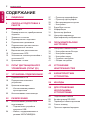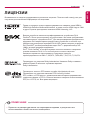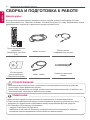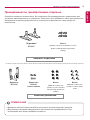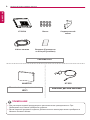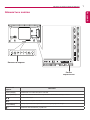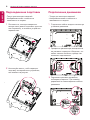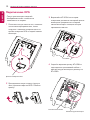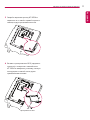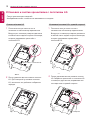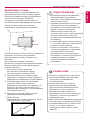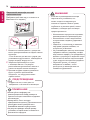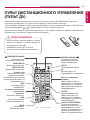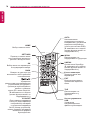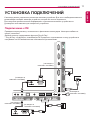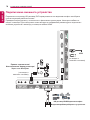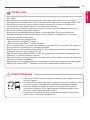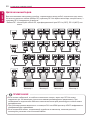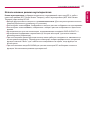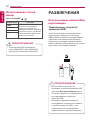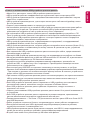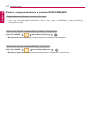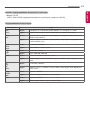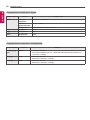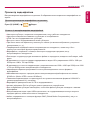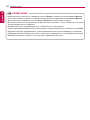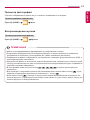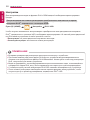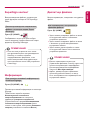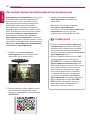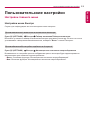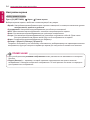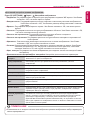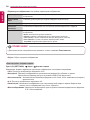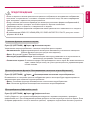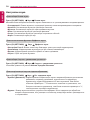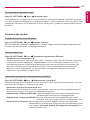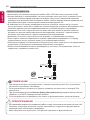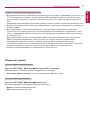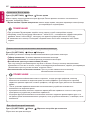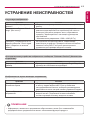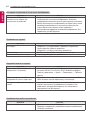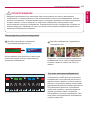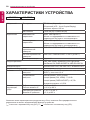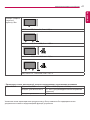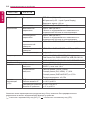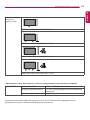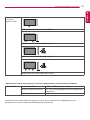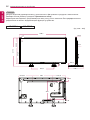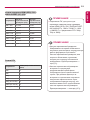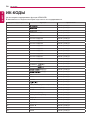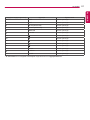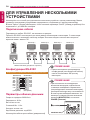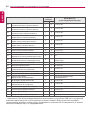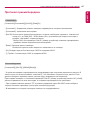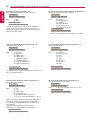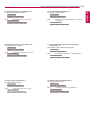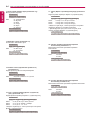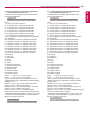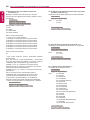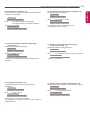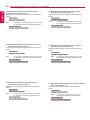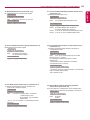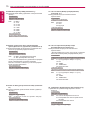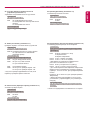www.lg.com
МОНИТОР
SIGNAGE
РУКОВОДСТВО
ПОЛЬЗОВАТЕЛЯ
Внимательно прочтите это руководство, перед тем как начать использовать
устройство, и сохраните его для будущего использования.
42LS75A
49LS75A
55LS75A
42LS73B
49LS73B
55LS73B

2
СОДЕРЖАНИЕ
РУССКИЙ
СОДЕРЖАНИЕ
3 ЛИЦЕНЗИИ
4 СБОРКАИПОДГОТОВКАК
РАБОТЕ
4 Аксессуары
5 Принадлежности, приобретаемые
отдельно
7 Элементы и кнопки
8 Подсоединение подставки
8 Подключение динамиков
9 Подключение датчика света и
инфракрасного сигнала
9 Вертикальное расположение
10 Подключение OPS
12 Установка и снятие кронштейна с
логотипом LG
13 Крепление к стене.
15 ПУЛЬТДИСТАНЦИОННОГО
УПРАВЛЕНИЯ(ПУЛЬТДУ)
17 УСТАНОВКАПОДКЛЮЧЕНИЙ
17 Подключение к ПК
18 Подключение внешнего
устройства
20 Цепочка мониторов
21 - Использование режима
мультидисплея
22 Использование списка ввода
22 РАЗВЛЕЧЕНИЯ
22 Использование режима Мои
мультимедиа
22 - Подключение устройств
хранения USB
24 - Файлы, поддерживаемые в
режиме МУЛЬТИМЕДИА
27 - Просмотр видеофайлов
29 - Просмотр фотографий
29 - Воспроизведение музыки
30 - Настройки
31 SuperSign контент
31 Информация
31 Диспетчер файлов
32 Настройки параметра
Идентификатор изображения
33 ПОЛЬЗОВАТЕЛЬСКИЕ
НАСТРОЙКИ
33 Настройки главного меню
33 - Настройки меню Быстро
34 - Настройки экрана
38 - Настройки звука
39 - Сетевые настройки
41 - Общие настройки
43 УСТРАНЕНИЕ
НЕИСПРАВНОСТЕЙ
46 ХАРАКТЕРИСТИКИ
УСТРОЙСТВА
56 ИК-КОДЫ
58 ДЛЯУПРАВЛЕНИЯ
НЕСКОЛЬКИМИ
УСТРОЙСТВАМИ
58 Подключение кабеля
58 Конфигурации RS-232C
58 Параметры обмена данными
59 Список команд
61 Протокол приема/передачи

3
РУССКИЙ
ЛИЦЕНЗИИ
В зависимости от модели поддерживаются различные лицензии. Посетите сайт
www.lg.com
для
получения дополнительной информации по лицензиям.
Данное устройство является сертифицированным устройством DivX
Certified
®
и было протестировано в соответствии с жесткими требованиями
на совместимость с форматом DivX
®
. Для воспроизведения приобретенных
в формате DivX видео зарегистрируйте свое устройство на vod.divx.com.
Найдите код регистрации в разделе DivX VOD в меню настроек устройства.
DivX Certified
®
для воспроизведения видео DivX
®
с разрешением до HD
1080p, включая премиум-содержимое.
DivX
®
, DivX Certified
®
и соответствующие логотипы являются товарными
знаками компании DivX, LLC и используются согласно лицензии.
Защищено одним или несколькими из следующих патентов,
зарегистрированных в США: 7,295,673; 7,460,668; 7,515,710; 7,519,274.
Произведено по лицензии Dolby Laboratories. Название Dolby и символ с
двойной буквой D являются торговыми марками
Dolby Laboratories.
Гарантия не распространяется на повреждения изделия, в результате его
использования в особо пыльных помещениях.
ПРИМЕЧАНИЕ
Права на товарные знаки и зарегистрированные товарные знаки HDMI и
HDMI High-Definition Multimedia Interface, а также логотип HDMI Logo в США
и других странах принадлежат компании HDMI Licensing, LLC.
Просмотреть патенты DTS можно на сайте
http://patents.dts.com
.
Произведено по лицензии компании DTS Licensing Limited.
DTS, символ, и DTS вместе с символом являются зарегистрированными
товарным знаками, а DTS 2.0 Channel является товарным знаком компании
DTS, Inc. © DTS, Inc. Все права защищены.
ЛИЦЕНЗИИ

4
РУССКИЙ
СБОРКАИПОДГОТОВКАКРАБОТЕ
СБОРКАИПОДГОТОВКАКРАБОТЕ
• Комплектация продукта может отличаться в зависимости от модели или региона.
• Технические характеристики продуктов или содержимое функции устройства могут быть
изменены без уведомления в дальнейшем, ввиду модернизации функций продукта.
• ПО SuperSign и Руководство пользователя
- Загрузка с веб-сайта LG Electronics.
- Перейдите на веб-сайт LG Electronics (www.lgecommercial.com/supersign) и загрузите
последнюю версию программного обеспечения для вашей модели.
ПРИМЕЧАНИЕ
Аксессуары
До начала эксплуатации монитора проверьте наличие в коробке указанных компонентов. В случае
отсутствия компонентов - обратитесь в магазин, в котором был куплен этот товар. Изображения в данном
руководстве могут отличаться от фактического продукта и компонентов.
Пульт дистанционного
управления,
Аккумулятор (тип ААА)
2 шт.
Кабель питания
Датчик света и
инфракрасного сигнала
CD (Инструкции
по эксплуатации) /
Печатная инструкция
HDMI - кабель
Стяжка для крепления
кабеля
• Для обеспечения безопасности и оптимальных эксплуатационных качеств устройства
используйте только фирменные детали
• Какие-либо повреждения или ущерб, вызванные использованием деталей, не одобрен- ных
производителем, не являются гарантийным случаем.
ПРЕДУПРЕЖДЕНИЕ

5
РУССКИЙ
СБОРКАИПОДГОТОВКАКРАБОТЕ
Принадлежности,приобретаемыеотдельно
Отдельные элементы каталога могут быть изменены без предварительного уведомления для
улучшения производительность устройства. Также могут быть добавлены новые принадлежности.
Изображения в данном руководстве могут отличаться от фактического вида продукта и
компонентов.
Винты
Диаметр 4,0 мм x шаг резьбы 0,7 мм x
Длина 10 мм (включая пружинную
шайбу)
Комплектподставок
Держатели
кабеля/
Стяжкикабеля
Динамики
SP-2100
Комплектдинамиков
Винты
Диаметр 4,0 мм x шаг
резьбы 0,7 мм x длина 8
мм (включая пружинную
шайбу)
Винты
Диаметр 4,0 мм x шаг
резьбы 1,6 мм x длина
10 мм
• Держатель кабеля/Стяжка для кабеля доступна не для всех моделей и регионов.
• Для некоторых моделей предусмотрены дополнительные принадлежности. При
необходимости их можно приобрести отдельно.
ПРИМЕЧАНИЕ
Подставка
ST-200T

6
РУССКИЙ
СБОРКАИПОДГОТОВКАКРАБОТЕ
• Для некоторых моделей предусмотрены дополнительные принадлежности. При
необходимости их можно приобрести отдельно.
• Датчик пикселей продается отдельно. Дополнительные аксессуары можно приобрести в
магазине бытовой технике.
ПРИМЕЧАНИЕ
Винты
Вкладыш(Руководство
побыстройустановке)
KT-OPSA
СистемаOPS
Соединительный
кабель
Кабельпитания
Комплектдатчикапикселей
KT-SP0
Комплектаппаратногоключа
Wi-Fi
AN-WF500

7
РУССКИЙ
СБОРКА И ПОДГОТОВКА К РАБОТЕ
Элементы и кнопки
Кнопки на
экране
Описание
INPUT (ВХОД) Изменение источника входного сигнала.
MENU (МЕНЮ) Открытие главного меню или сохранение изменений и выход из меню.
Кнопки навигации.
Перемещение вправо и влево.
AUTO/SET (АВТО/
УСТАНОВКА)
Выбор подсвеченного пункта меню или подтверждение ввода.
/ I
Включает или выключает устройство.
Кнопки на экране
Панель
подключения

8
РУССКИЙ
СБОРКАИПОДГОТОВКАКРАБОТЕ
2 Используйте винты, чтобы закрепить
подставку на задней части устройства,
как показано на рисунке.
Подсоединениеподставки
- Только для некоторых моделей.
- Изображение может отличаться в
зависимости от модели.
1 Постелите на плоскую поверхность
мягкую ткань (можно подложить простынь
или покрывало), и положите устройство
экраном вниз.
Подключениединамиков
- Только для некоторых моделей.
- Изображение может отличаться в
зависимости от модели.
1 П одключите кабель входного сигнала до
установки динамиков.
3 Подключите разъемы динамиков,
соблюдая полярность. При помощи
держателей и стяжек закрепите кабели
динамиков.
2 Прикрепите динамик при помощи винта,
как показано на рисунке. Убедитесь, что
кабель питания отключен, прежде чем
выполнять подключение.

9
РУССКИЙ
СБОРКАИПОДГОТОВКАКРАБОТЕ
Вертикальное
расположение
Для установки монитора в вертикальное
положение поверните его на 90 градусов по
часовой стрелке (если смотреть на экран).
(Этот компонент доступен не для всех
моделей.)
Разъем системы безопасности Kensington
находится на задней панели монитора.
Дополнительная информация об установке
и использовании приведена в руководстве
к системе безопасности Kensington или на
сайте
http://www.kensington.com.
Проденьте кабель системы безопасности
Kensington через монитор и отверстие в
столе.
ИспользованиезамкаKensington
• Система безопасности Kensington
приобретается отдельно. Вы можете
приобрести дополнительные аксессуары
в большинстве магазинов электроники.
ПРИМЕЧАНИЕ
Подключениедатчикасвета
иинфракрасногосигнала
При подключении данного кабеля к
устройству активируется функция получения
сигналов с пульта дистанционного
управления. Датчик света и инфракрасного
сигнала оснащен магнитом. Прикрепите его
на передний край монитора.
[Вид спереди]
ПРЕДУПРЕЖДЕНИЕ ПРЕДУПРЕЖДЕНИЕ
• Отключите питание перед
отсоединением кабеля. Подключение
и отключение кабеля динамиков при
включенном питании может привести к
отсутствию звука.
ПРИМЕЧАНИЕ
• Сила сигнала датчика света и
инфракрасного сигнала уменьшится,
если датчик не будет расположен перед
продуктом.
ПРИМЕЧАНИЕ

10
РУССКИЙ
СБОРКАИПОДГОТОВКАКРАБОТЕ
Крышка отверстия OPS
Разъем на KT-OPSA
Разъем внутри монитора
ПодключениеOPS
- Только для некоторых моделей.
- Изображение может отличаться в
зависимости от модели.
1 Постелите чистую ткань на пол, положите
на нее монитор экраном вниз, затем
открутите с помощью отвертки винты из
крышки отверстия OPS на задней панели
монитора.
2 Приподнимите левую сторону (круглую
часть) крышки отверстия OPS. Снимите
крышку.
3 Выровняйте KT-OPSA по четырем
отверстиям для винтов на задней панели
монитора и прикрепите его к задней
панели монитора с помощью четырех
прилагаемых винтов.
4 Откройте верхнюю крышку KT-OPSA и
подсоедините прилагаемый кабель к
разъему внутри монитора и разъему на
KT-OPSA.
KT-OPSA

11
РУССКИЙ
СБОРКАИПОДГОТОВКАКРАБОТЕ
Проигрыватель OPS
5 Закройте верхнюю крышку KT-OPSA и
закрепите ее с левой и правой стороны с
помощью двух прилагаемых винтов.
6 Вставьте проигрыватель OPS (продается
отдельно) в отверстие в нижней части
KT-OPSA и завершите установку, затянув
конструкцию в нижней части двумя
прилагаемыми винтами.

12
РУССКИЙ
СБОРКАИПОДГОТОВКАКРАБОТЕ
УстановкаиснятиекронштейнаслоготипомLG
- Только для некоторых моделей.
- Изображение может отличаться в зависимости от модели.
СнятиелоготипаLG
1 Постелите чистую ткань на пол и
положите на нее монитор экраном вниз.
Выкрутите с помощью отвертки два винта
в нижней части задней стороны монитора,
которые удерживают кронштейн с
логотипом LG.
2 После удаления винтов снимите логотип
LG. При повторной установке логотипа
LG, выполните эти действия в обратном
порядке.
УстановкалоготипаLGсправойстороны
1 Постелите чистую ткань на пол и
положите на нее монитор экраном вниз.
Выкрутите с помощью отвертки два винта
в нижней части задней стороны монитора,
которые удерживают кронштейн с
логотипом LG.
2 После удаления винтов снимите логотип
LG. Закрепите кронштейн с логотипом LG
с помощью двух винтов, выравнивая его
по отверстиям с правой стороны.
кронштейн с логотипом LG
Отверстие

13
РУССКИЙ
СБОРКАИПОДГОТОВКАКРАБОТЕ
Креплениекстене.
При необходимости, установите монитор на
расстоянии не менее 10 см от стены и других
объектов по бокам монитора для обеспечения
достаточной вентиляции. Подробные
инструкции по установке можно получить в
местном магазине. Информацию об установке
наклонного кронштейна для настенного
крепления см. в руководстве пользователя.
Чтобы установить монитор на стену, прикрепите
кронштейн для настенного крепления
(дополнительная деталь) к задней части
монитора.
При установке монитора с помощью
кронштейна для настенного крепления надежно
закрепите кронштейн, чтобы предотвратить
падение монитора.
1 Используйте только кронштейн
для настенного крепления и винты,
соответствующие стандарту VESA.
2 Использование винтов, длина которых
превышает стандартную, может привести к
повреждению телевизора и потере гарантии.
3 Использование винтов, не отвечающих
стандарту VESA, может привести к
повреждению монитора и его падению. LG
Electronics не несет ответственности за
происшествия, связанные с использованием
нестандартных винтов.
4 Используйте стандарт VESA согласно
приведенной ниже информации.
• 785 мм и более
* Крепежный винт: 6,0 мм (диаметр) x 1,0 мм
(шаг резьбы) x 12 мм (длина)
10 см
10 см
10 см
10 см
10 см
785 mm
• Комплект кронштейна для настенного
крепления снабжается инструкцией
по монтажу и необходимыми
комплектующими.
• Настенный кронштейн является
дополнительным оборудованием.
Дополнительные аксессуары можно
приобрести у местного дилера.
• Длина винтов может зависеть от
кронштейна для настенного крепления.
Убедитесь, что используются винты
правильной длины.
• Дополнительная информация приведена
в инструкции по установке кронштейна.
• Не заворачивайте винты с избыточной
силой, т.к. это может привести к
повреждению телеви зора и потере
гарантии.
ПРИМЕЧАНИЕ
• Отсоедините провод питания перед
перемещением или установкой
монитора, чтобы избежать поражения
электрическим током.
• Установка устройства на потолок или
наклонную стену может привести к
его падению и получению серьезной
травмы. Следует использовать
одобренный кронштейн LG для
настенного крепления и для проведения
установки обратиться к местному
поставщику или квалифицированному
специалисту.
• Не затягивайте винты слишком сильно,
т.к. это может привести к повреждению
изделия и потере гарантии.
• Следует использовать только винты
и настенные крепления, отвечающие
стандарту VESA. Гарантия не
распространяется на повреждения
или травмы, полученные в результате
неправильного использования
или использования неправильных
аксессуаров.
ПРЕДУПРЕЖДЕНИЕ

14
РУССКИЙ
СБОРКАИПОДГОТОВКАКРАБОТЕ
Закреплениемониторанастене
(дополнительно)
[Требуемые действия могут отличаться в
зависимости от модели.]
1 Вставьте и затяните винты с ушком или
винты для кронштейнов на задней панели
монитора.
- Если в местах для винтов с ушком уже
установлены другие винты, необходимо в
первую очередь выкрутить их.
2 Закрепите кронштейны на стене
с помощью винтов. Согласуйте
расположение кронштейна и винтов с
ушком на задней панели монитора.
3 Крепким шнуром надежно привяжите
винты с ушком к кронштейнам.
Убедитесь, что шнур расположен
горизонтально.
• Используйте платформу или
демонстрационный шкаф, размеры и
прочность которых позволяют выдержать
вес монитора.
• Кронштейны, болты и шнуры
приобретаются отдельно. Дополнительные
аксессуары можно приобрести в в
ближайшем магазине электронники.
• На рисунке приведен общий пример
установки, который может отличаться от
фактического продукта.
ПРИМЕЧАНИЕ
• Следите за тем, чтобы дети не
забирались и не висели на мониторе.
ПРЕДУПРЕЖДЕНИЕ
Если место размещения монитора
недостаточно устойчивое, это
может создать потенциальную
опасность падения. Многих травм,
особенно в отношении детей, можно
избежать, соблюдая простые меры
предосторожности:
» Использовать корпуса или подставки,
рекомендованные производителем.
» Использовать только такую мебель,
которая может надежно удерживать
монитор.
» Убедиться, что монитор не нависает
над краем предмета мебели, на
котором он установлен.
» Не устанавливать монитор на высокие
предметы мебели (например, шкафы
или книжные шкафы), не прикрепив эту
мебель и устройство к надежной опоре.
» Не стелите на мебель под монитором
ткань и другие посторонние предметы.
» Объяснить детям, что опасно
взбираться на мебель, чтобы
дотянуться до монитора или его
элементов управления.
ВНИМАНИЕ!

15
РУССКИЙ
ПУЛЬТДИСТАНЦИОННОГОУПРАВЛЕНИЯ(ПУЛЬТДУ)
ПУЛЬТДИСТАНЦИОННОГОУПРАВЛЕНИЯ
(ПУЛЬТДУ)
Описания в данном руководстве относятся к кнопкам на пульте ДУ. Внимательно прочтите
настоящее руководство, что позволит вам правильно использовать монитор.
Чтобы заменить батареи, откройте крышку батарейного отсека, замените батареи (1,5 В тип ААА),
соблюдая маркировку и на маркировке в отсеке, и закройте крышку.
Для извлечения батарей выпол ните действия по их установке в обратном порядке. Приведенные
рисунки могут отличаться от фактических аксессуаров.
(POWER)(ПИТАНИЕ)
Включение или
выключение монитора.
MONITORON
Включение монитора.
MONITOROFF
Выключение монитора.
Кнопка1/a/A
Переключение между
цифрами и буквами.
(В зависимости от модели
данная функция может не
поддерживаться.)
ENERGYSAVING( )
Регулировка яркости
экрана для снижения
энергопотребления.
INPUT
Выбор режима ввода.
3D
Данная модель не
поддерживает эту функцию.
Кнопкисцифрамии
буквами
Ввод цифр или букв в
зависимости от настройки.
(В зависимости от модели
данная функция может не
поддерживаться.)
CLEAR
Удаление введенной
цифры или буквы. (В
зависимости от модели
данная функция может не
поддерживаться.)
PSM
Выбор Picture Mode
(Режим изображения).
MUTE
Выключение/
Включение звука.
ARC
Выбор формата
изображения.
Клавишаувеличения/
уменьшения
громкости
Настройка громкости.
КлавишаBRIGHTNESS
Регулировка яркости
экрана. Функция PAGE не
поддерживается в этой
модели. (В зависимости от
модели данная функция
может не поддерживаться.)
• Не используйте новые элементы питания
вместе со старыми, это может привести к
повреждению пульта ДУ.
• Направляйте пульт ДУ на датчик
дистанционного управления монитора.
ПРЕДУПРЕЖДЕНИЕ

16
РУССКИЙ
ПУЛЬТДИСТАНЦИОННОГОУПРАВЛЕНИЯ(ПУЛЬТДУ)
W.BAL
Данная модель не
поддерживает эту функцию.
Кнопкинавигации
Прокрутка меню или
параметров.
S.MENU
Кнопка меню SuperSign
(В зависимости от модели
данная функция может не
поддерживаться.)
EXIT
Выход из всех задач и
приложений экранного
меню.
TILE
Данная модель не
поддерживает эту
функцию.
HOME
Выбор главного меню.
SETTINGS
Переход в главное меню
или сохранение введенных
данных и выход из меню.
OK
Выбор меню или параметров
и подтверждение ввода.
BACK
Возврат на один шаг при
выполнении любых действий
пользователем.
Управление
различными мультимедийными
устройствами для удобного
просмотра мультимедийных
данных с помощью
пульта ДУ и меню SimpLink.
(В зависимости от модели
данная функция может не
поддерживаться.)
Кнопкиуправления
USB
Управление
воспроизведением
файлов мультимедиа.
IDON/OFF
Если значение параметра
Picture ID (Идентификатор
изображения) совпадает
со значением параметра
Set ID (Номер устройства),
можно управлять желаемым
монитором в формате
мультидисплея.
AUTO
Автоматическая
регулировка положения
изображения и устранение
мерцания изображения
(только для сигнала RGB).
(В зависимости от модели
данная функция может не
поддерживаться.)

17
РУССКИЙ
УСТАНОВКАПОДКЛЮЧЕНИЙ
УСТАНОВКАПОДКЛЮЧЕНИЙ
ПодключениекПК
Приведенные рисунки могут отличаться от фактических аксессуаров. Некоторые кабели не
входят в комплект.
Данный монитор поддерживает функцию Plug & Play*.
* Plug & Play: это функция, позволяющая ПК определять подключаемые к нему устройства и
настраивать их без вмешательства пользователя при включении.
К монитору можно подключить различные внешние устройства. Для этого необходимо изменить
режим ввода и выбрать внешнее устройство, которое вы хотите подключить.
Для получения дополнительной информации о подключении внешнего устройства см.
руководство пользователя для конкретного устройства.
DP OUT
DVI OUT
HDMI
DVI OUT
(не входит в
комплект поставки)
(не входит в
комплект поставки)
(не входит в
комплект поставки)
(не входит в
комплект поставки)
(не входит в
комплект поставки)

18
РУССКИЙ
УСТАНОВКАПОДКЛЮЧЕНИЙ
Подключениевнешнегоустройства
Подключите к монитору HD-ресивер, DVD-проигрыватель или видеомагнитофон и выберите
соответствующий режим источника.
Приведенные рисунки могут отличаться от фактических аксессуаров. Некоторые кабели не
входят в комплект. Для наилучшего качества звука и изображения рекомендуется подключать
внешние устройства к монитору с помощью кабеля HDMI.
HDMI
Network
ฒખ
USB
или
HD-ресивер/DVD/Видеомагнитофон
Видеокамера/Камера/Игровыеустройства
Прямоеподключение/
Использованиемаршрутизатора/
ЧерезсетьИнтернет
(не входит в
комплект поставки)
(не входит в
комплект поставки)

19
РУССКИЙ
УСТАНОВКАПОДКЛЮЧЕНИЙ
• Для получения наилучшего качества изображения рекомендуется подключать монитор через
порт HDMI.
• Для обеспечения соответствия техническим характеристикам устройства, используйте
экранированный интерфейсный кабель с ферритовым сердечником, например, кабель DVI.
• Если включить монитор, который долгое время находился в условиях с пониженной
температурой, экран может мерцать. Это нормальное явление.
• На экране могут появляться красные, зеленые и синие точки. Это нормальное явление.
• Используйте кабель High Speed HDMI
®
/
TM
.
• Используйте сертифицированный кабель с логотипом HDMI. При использовании не
сертифицированного кабеля HDMI экран может отображаться неправильно, или может
возникнуть ошибка подключения.
• Рекомендуемые типы кабелей HDMI
- Высокоскоростной HDMI
®
/
TM
-кабель
- Высокоскоростной HDMI
®
/
TM
-кабель с Ethernet
• Если в режиме HDMI отсутствует звук, проверьте настройки ПК. На некоторых ПК требуется
вручную менять аудиовыход по умолчанию на HDMI.
• Если вы хотите использовать режим HDMI PC (ПК), следует переключить компьютер или
цифровую телеприставку в режим PC (ПК).
• При использовании режима HDMI PC (ПК), могут возникнуть проблемы с совместимостью.
• Убедитесь, что кабель питания отключён.
• При подключении к монитору игровой приставки используйте кабель, который поставляется в
комплекте с игровой приставкой.
• Рекомендуется использовать динамики, поставляемые в качестве дополнительного аксессуара.
• Кабели High Speed HDMI
®
/
TM
передают сигнал HD с разрешением 1080p и выше.
ПРИМЕЧАНИЕ
• Подключите кабель входного сигнала и закрепите его, повернув винты по
часовой стрелке.
• Не нажимайте на экран пальцами в течение длительного времени, так как
это может привести к временному появлению искажений на экране.
• Избегайте вывода на экран неподвижного изображения в течение
длительного времени, чтобы предотвратить выгорание экрана. Если
возможно, используйте хранитель экрана.
• Устройство беспроводной связи, расположенное рядом с монитором,
может влиять на качество изображения.
ПРЕДУПРЕЖДЕНИЕ

20
РУССКИЙ
УСТАНОВКАПОДКЛЮЧЕНИЙ
Цепочкамониторов
Для использования нескольких устройств, подключенных между собой, подключите один конец
сигнального входного кабеля (Кабель DP) к разъему DP Out первого монитора, а второй конец —
к разъему DP In следующего устройства.
* Кабель DP - Используйте кабель DP, сертифицированный для DP1.1a (SST), DP1.2 (MST) или
выше.
• Если сигнал стабильный, и в кабеле не возникают потери, через порт DP Out можно
подключить до 100 мониторов (при использовании рекомендуемого разрешения). При
необходимости подключения большего количества мониторов рекомендуется использовать
распределитель.
• При установке режима видеостены с помощью DVI или HDMI просмотр HDCP-шифрованных
материалов будет невозможен.
• Если сигнальный кабель, соединяющий устройство и компьютер, слишком длинный,
используйте усилитель или оптический кабель.
ПРИМЕЧАНИЕ
Монитор 1 Монитор 2 Монитор 3 Монитор 4
Страница загружается ...
Страница загружается ...
Страница загружается ...
Страница загружается ...
Страница загружается ...
Страница загружается ...
Страница загружается ...
Страница загружается ...
Страница загружается ...
Страница загружается ...
Страница загружается ...
Страница загружается ...
Страница загружается ...
Страница загружается ...
Страница загружается ...
Страница загружается ...
Страница загружается ...
Страница загружается ...
Страница загружается ...
Страница загружается ...
Страница загружается ...
Страница загружается ...
Страница загружается ...
Страница загружается ...
Страница загружается ...
Страница загружается ...
Страница загружается ...
Страница загружается ...
Страница загружается ...
Страница загружается ...
Страница загружается ...
Страница загружается ...
Страница загружается ...
Страница загружается ...
Страница загружается ...
Страница загружается ...
Страница загружается ...
Страница загружается ...
Страница загружается ...
Страница загружается ...
Страница загружается ...
Страница загружается ...
Страница загружается ...
Страница загружается ...
Страница загружается ...
Страница загружается ...
Страница загружается ...
Страница загружается ...
Страница загружается ...
Страница загружается ...
Страница загружается ...
Страница загружается ...
-
 1
1
-
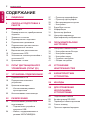 2
2
-
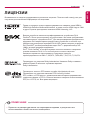 3
3
-
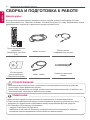 4
4
-
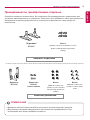 5
5
-
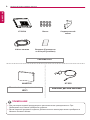 6
6
-
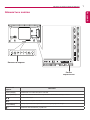 7
7
-
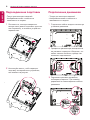 8
8
-
 9
9
-
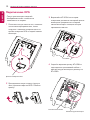 10
10
-
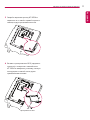 11
11
-
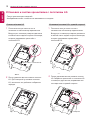 12
12
-
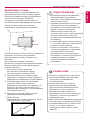 13
13
-
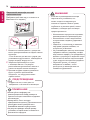 14
14
-
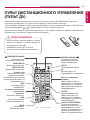 15
15
-
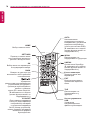 16
16
-
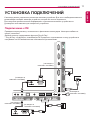 17
17
-
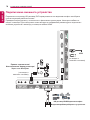 18
18
-
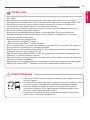 19
19
-
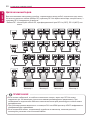 20
20
-
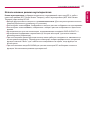 21
21
-
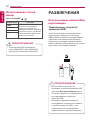 22
22
-
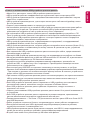 23
23
-
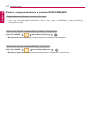 24
24
-
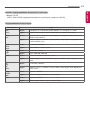 25
25
-
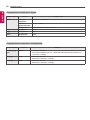 26
26
-
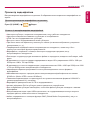 27
27
-
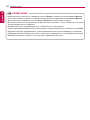 28
28
-
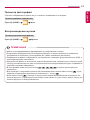 29
29
-
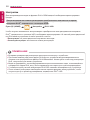 30
30
-
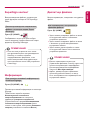 31
31
-
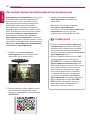 32
32
-
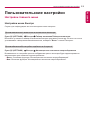 33
33
-
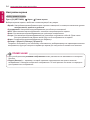 34
34
-
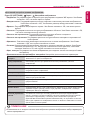 35
35
-
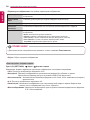 36
36
-
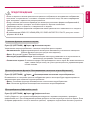 37
37
-
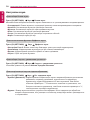 38
38
-
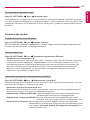 39
39
-
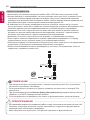 40
40
-
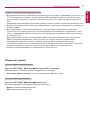 41
41
-
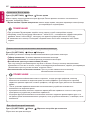 42
42
-
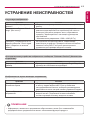 43
43
-
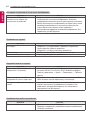 44
44
-
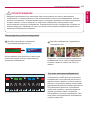 45
45
-
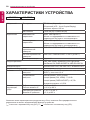 46
46
-
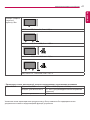 47
47
-
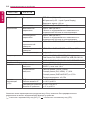 48
48
-
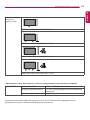 49
49
-
 50
50
-
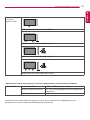 51
51
-
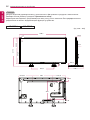 52
52
-
 53
53
-
 54
54
-
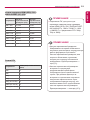 55
55
-
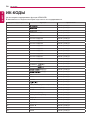 56
56
-
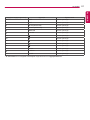 57
57
-
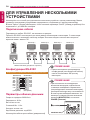 58
58
-
 59
59
-
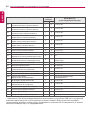 60
60
-
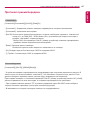 61
61
-
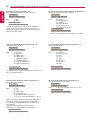 62
62
-
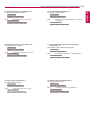 63
63
-
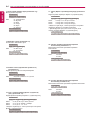 64
64
-
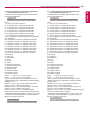 65
65
-
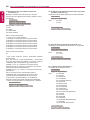 66
66
-
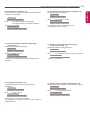 67
67
-
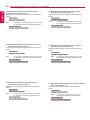 68
68
-
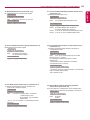 69
69
-
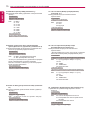 70
70
-
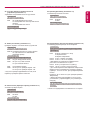 71
71
-
 72
72
LG 49LS75A-5B Инструкция по применению
- Тип
- Инструкция по применению
- Это руководство также подходит для
Задайте вопрос, и я найду ответ в документе
Поиск информации в документе стал проще с помощью ИИ
Похожие модели бренда
-
LG 42LS75A-5B Руководство пользователя
-
LG 49MS75A-7B Инструкция по применению
-
LG 49SH7DB-B Инструкция по применению
-
LG 75UM3C-B Руководство пользователя
-
LG 55SH7DB-B Инструкция по применению
-
LG 55SH7DB-B Инструкция по применению
-
LG 65SM5B-B Инструкция по применению
-
LG 43SM5B-B Руководство пользователя
-
LG 98LS95A-5BL Руководство пользователя
-
LG 49SH7DB-B Инструкция по применению